Você configurar as transportadoras em PrestaShop 1.6

Uma das questões mais importantes quando se trata de negócio no PrestaShop é a configuração de transporte. É importante ter em mente que trabalha PrestShop áreascompreensão dessas áreas como países, províncias, cidades...
Criar novas zonas em PrestaShop
Para acessar as áreas e criar o que precisamos, é necessário acesso Localização > área
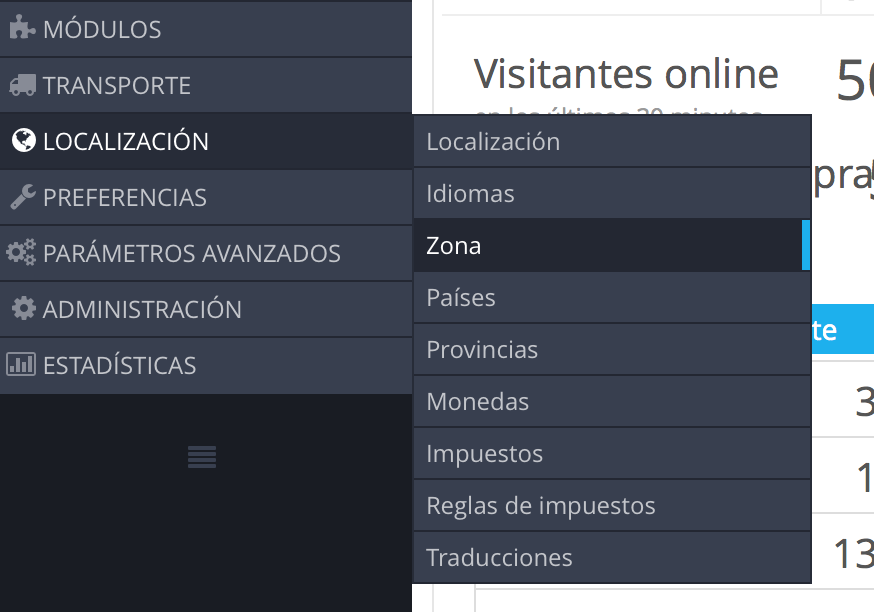
Uma vez feito, podemos aderir a uma janela onde podemos ver todas as zonas por padrão em PrestaShop:
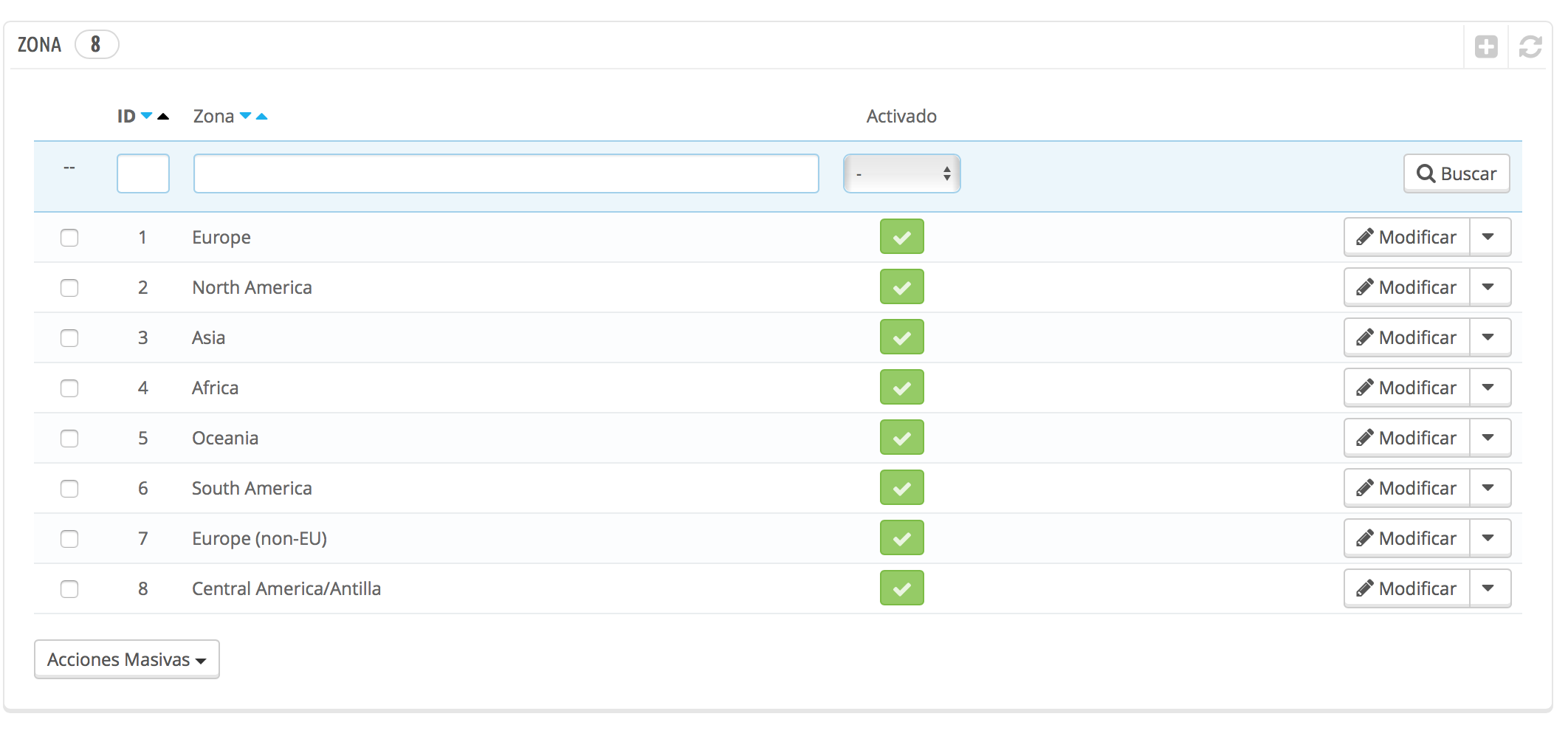
Uma vez aqui, você pode criar áreas que precisamos. Neste caso vamos criar três áreas: Espanha Peninsular e Ilhas Baleares, Ilhas Canárias e Ceuta e Melilha.
Para criar essas áreas só tem que clicar no ícone de + e abre uma nova janela onde você terá que adicionar as áreas desejadas.
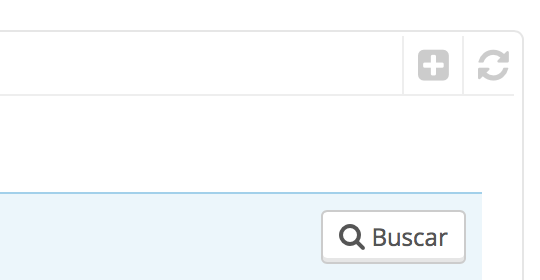
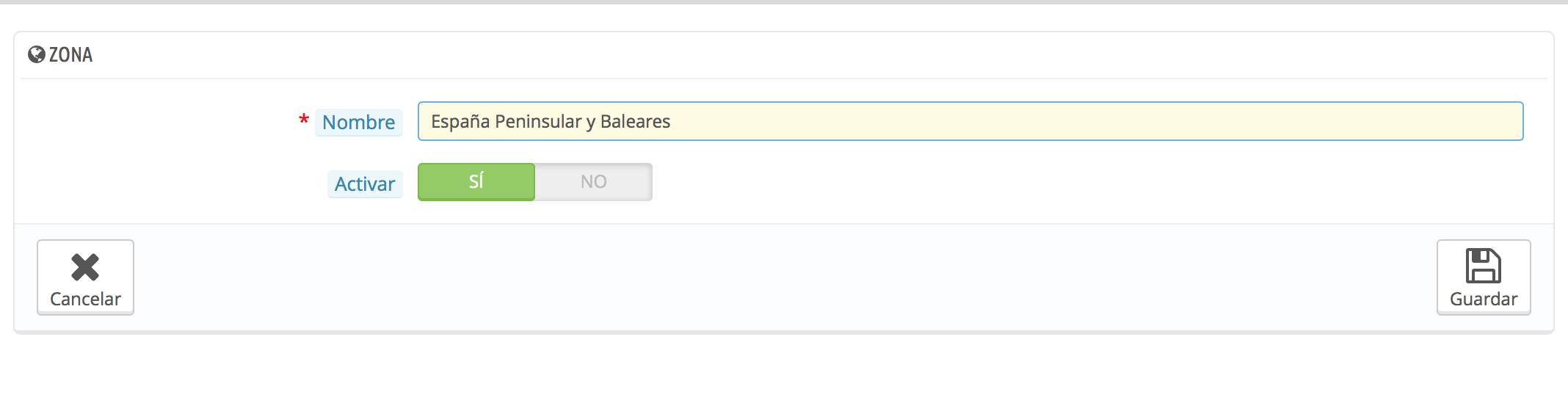
Quando você tiver adicionado todos, eles já aparecem na lista anterior:

Lembre-se que é aqui onde você tem que para configurar todas as zonas Você vai precisar, se nacional ou internacional.
Certifique-se de que todas as áreas são mapeadas para sua zona correspondente do pai
Agora para configurar o transporte nós deve ter uma coisa muito importante em mente. Cada país tem de ser dentro da área correspondente, cada província dentro do seu país e cada município dentro de sua província e assim por diante. Você tem que ser especialmente cuidadoso com esta festa se não terá problemas ao configurar o frete.
Depois disso vamos atribuir cada um área para o país que se aplicam a você. Então temos acesso ao Localização > países e a exibição de janela a seguir. Nós vamos encontrar Espanha Onde você tem que clicar na Modificar:
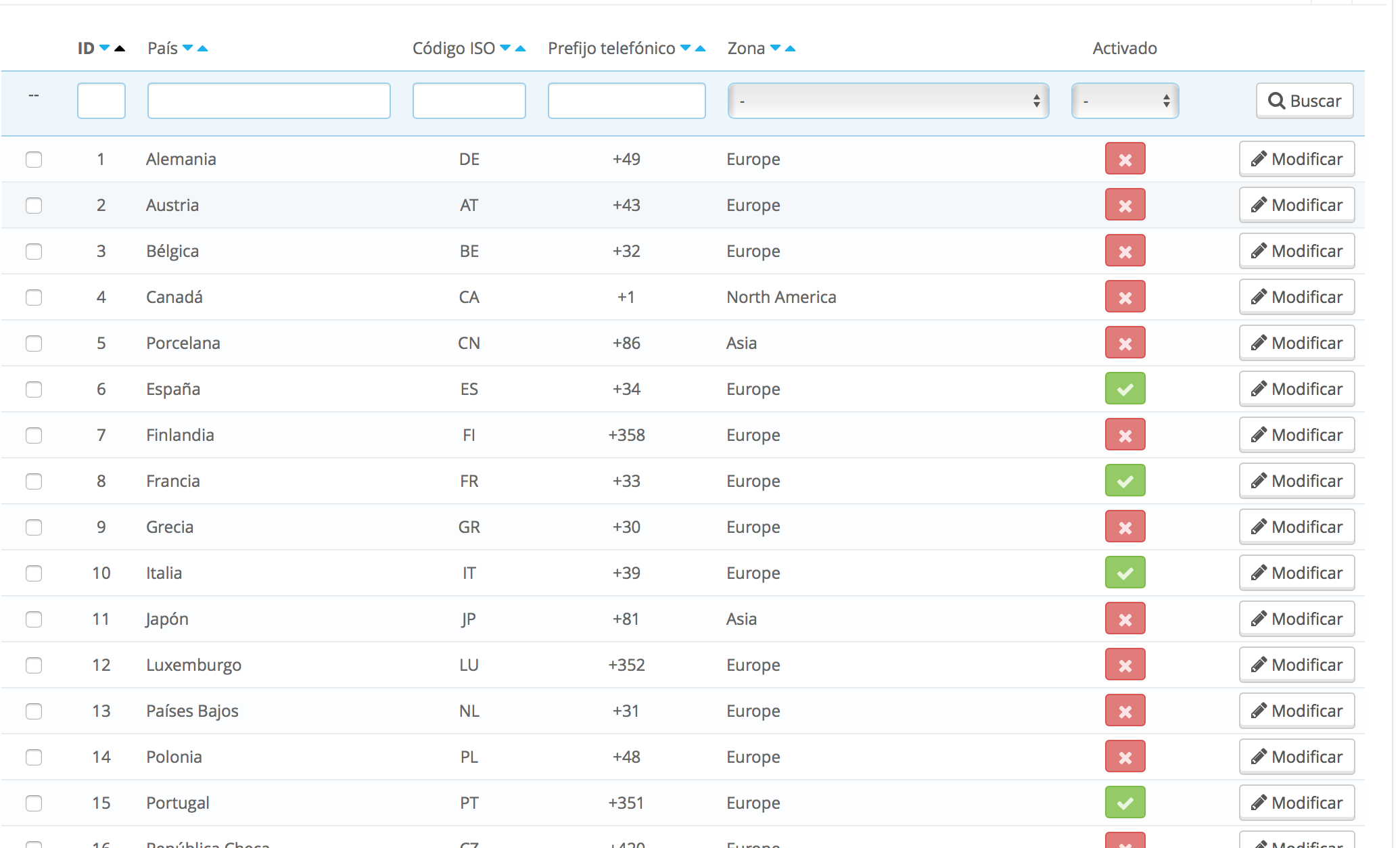
Uma vez lá dentro, temos de indicar que a zona padrão é Espanha é a área que criamos antes. Espanha continental e as ilhas Canárias:
Quando tudo estiver correto, clique em Salvar e agora podemos proceder para configurar as províncias.
Para criar as províncias, será necessário Localização > províncias. A partir da versão 1.6, PrestaShop já contém por padrão as províncias do país, portanto, não é necessário adicioná-las manualmente. Vamos olhar para as províncias e espanhol e pode ver que já aparecem associadas com a área de Espanha Peninsular e Baleares porque nós têm modificado acima:
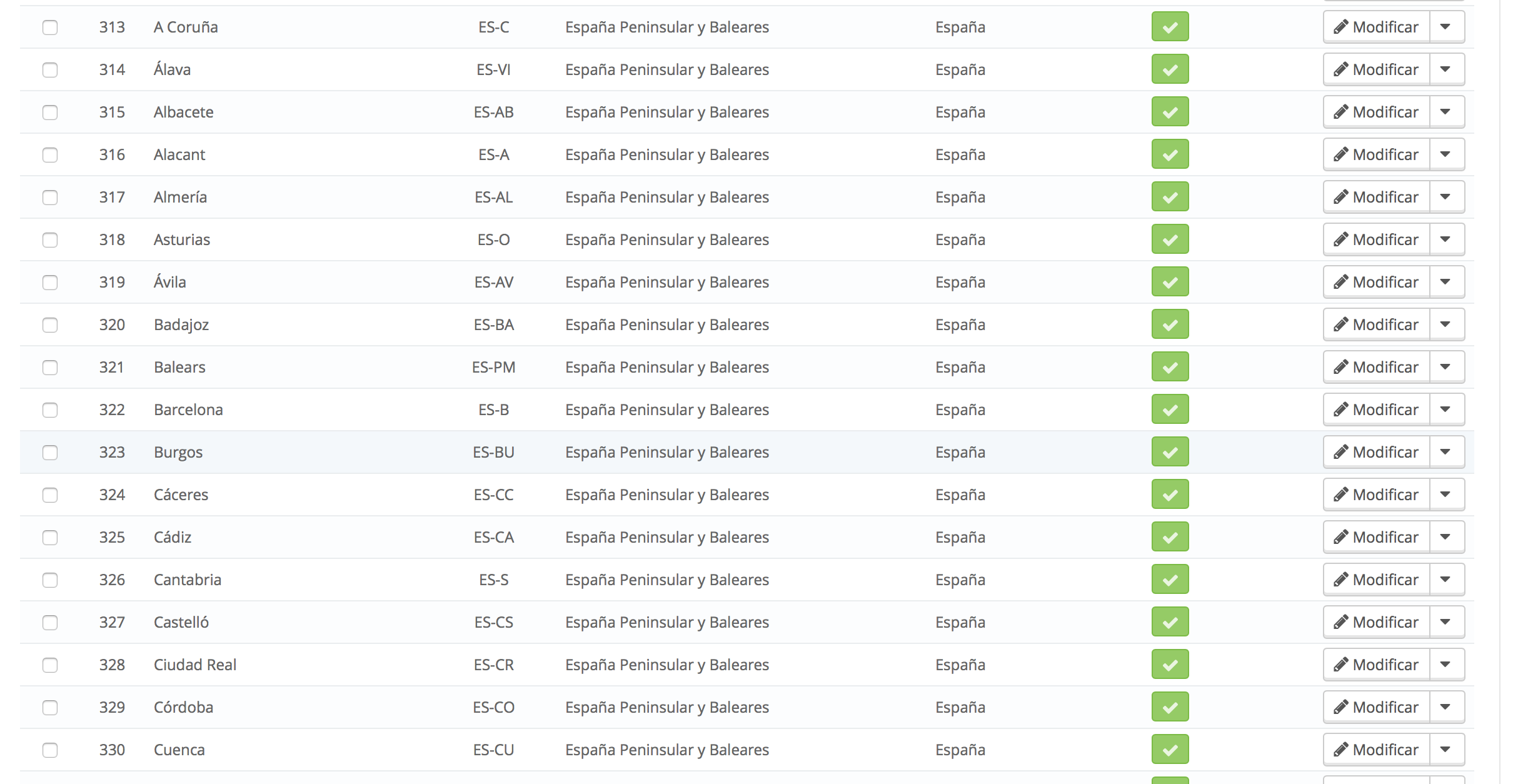
Isso sim, todos foram alterados, mas queríamos diferenciar entre as ilhas Canárias e Ceuta e Melilha, pelo que você deve procurar essas províncias e vinculando-os à zona correta, ou seja, temos de modificar Las Palmas, Santa Cruz de Tenerife, Ceuta e Melilha:
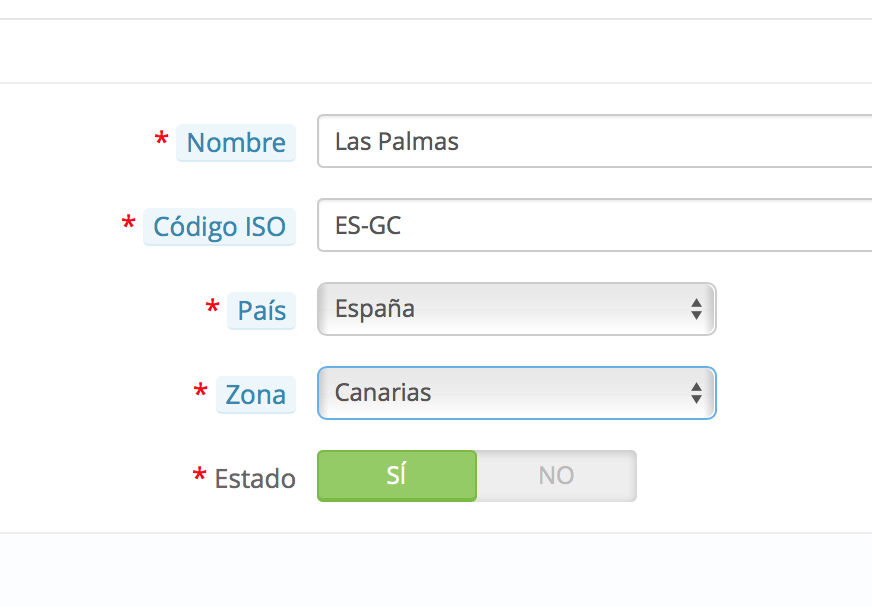
Quando mudamos da superfície em tudo, até de Espanha, eles será associados com diferentes áreas para que nós poderia configurar diferentes transportadoras.
Criar e configurar uma nova operadora
Vamos agora proceder para configurar as transportadoras e os custos de envio. Ter acesso a Transportes > transporte:
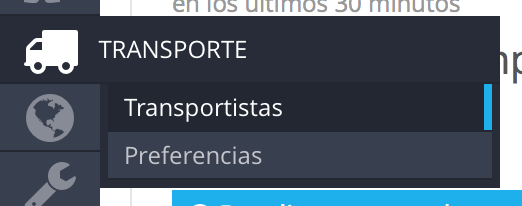
Assim, aderir à janela seguinte, onde criaremos uma nova operadora:
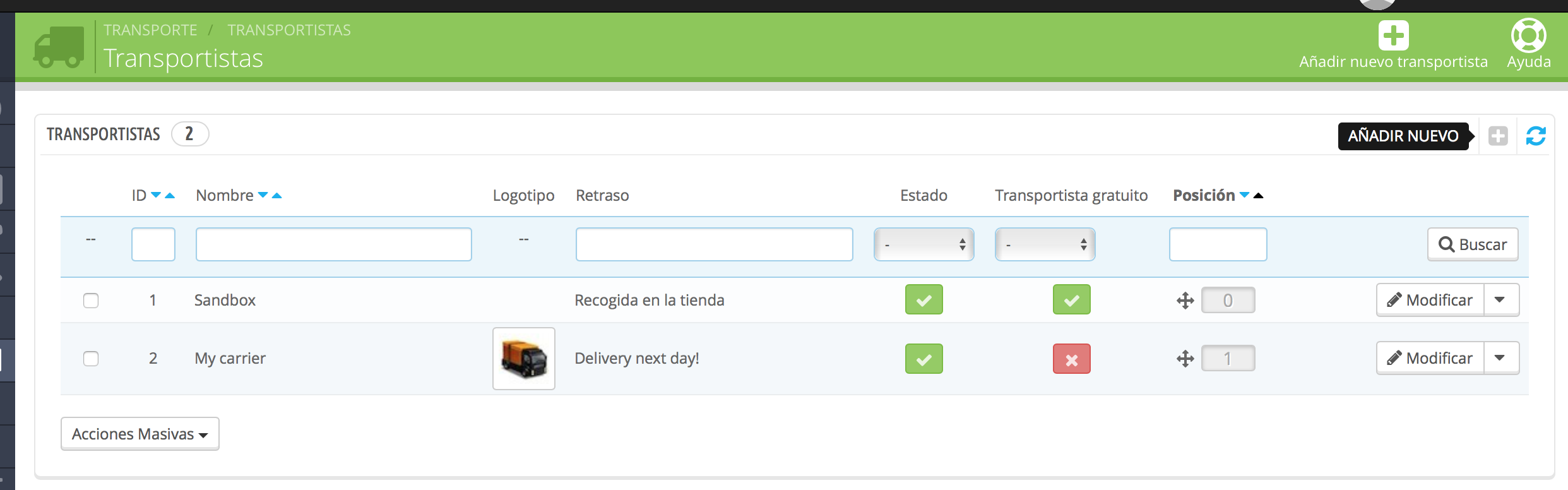
Uma vez que concordamos, teremos de clicar em Adicionar nova operadora e vamos começar a completar todas as informações solicitadas nas diferentes etapas:
-
Parâmetros gerais:
-
Nome da transportadora: Indica o nome da transportadora.
-
Tempo de trânsito: o tempo que demora para entregar o pacote
-
Avaliação da velocidade: Esta informação não é necessária preenchê-lo. Serve para incluir o tempo que pode ser adiado para uma ordem, com 0, sendo a mais longa e 9 o mais curto.
-
Logotipo: Aqui você pode carregar uma imagem que representa a transportadora.
-
URL de rastreamento: Aqui indica o url, de rastreamento da transportadora, se tiver. Desta forma, que o usuário pode consultar sobre o estado de sua ordem, é o dia de entrega, etc. Lembre-se que você tem que substituir o id da ordem por @ Então é automaticamente substituído por um identificador de pacote específico.
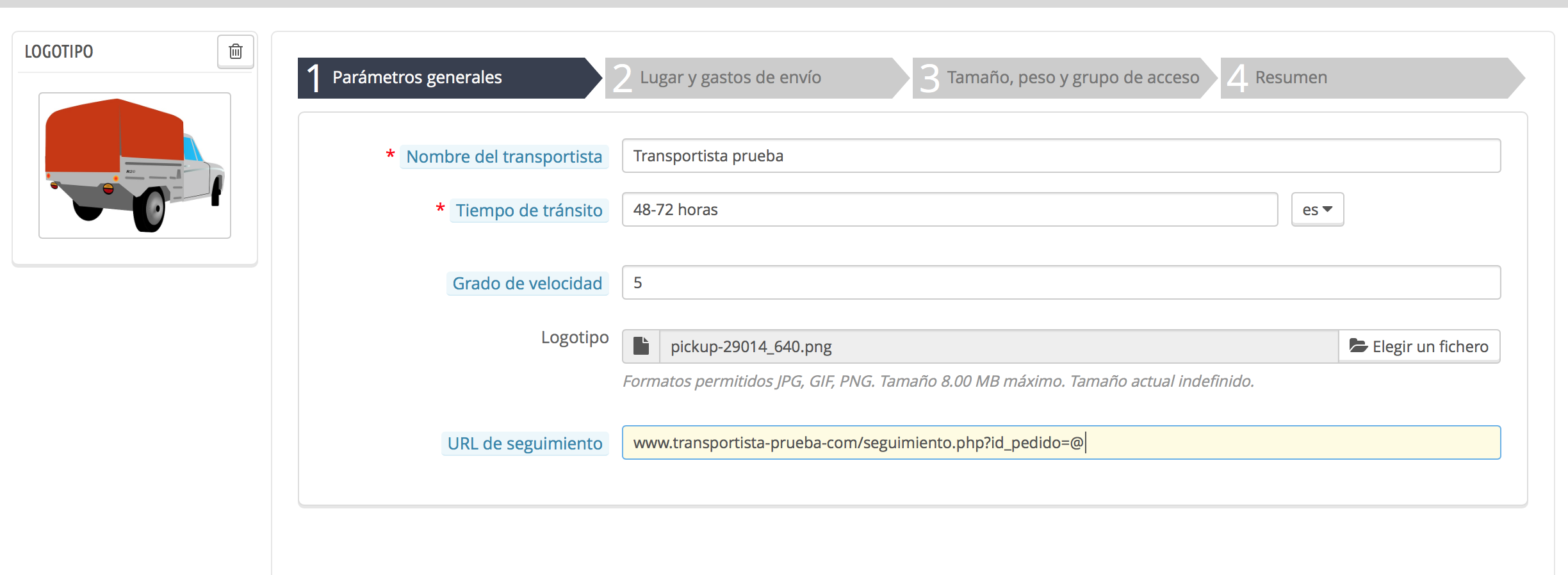
-
Lugar e frete
-
Adicionar os custos de manipulação: Indica Sim no caso em que você deseja incluir um custo para a embalagem, custos de empacotamento... Este custo será indicado em Transportes > Preferências e vai ser a mesma para todas as operadoras.
-
Frete grátis: Ele indica Sim o caso refere-se um franco transportador.
-
Faturamento: Aqui você pode indicar se o custo de transporte quer torná-lo dependente do peso do pacote de qualquer o custo da ordem.
-
Impostos: Você deve indicar que impostos afetam desta transportadora. É importante ter em mente que tais taxas serão adicionadas ao preo que você especificar mais tarde na intervalos.
-
Fora do intervalo de comportamento: O que acontece quando a ordem for fora dos intervalos criados porque pesa mais ou menos do que o indicado ou seu custo é maior ou menor? Você pode escolher entre desabilitar as transportadoras de qualquer aplica o custo mais elevado do intervalo definido.
-
Intervalos de: Fileiras-los terá que criar um peso ou custo da ordem de acordo com o que você indicou em faturamento. Você tem que indicar os intervalos entre as maior que ou igual a (> =) e o menor ou igual a (< =) e o custo nas áreas desejadas, por exemplo, se o custo da ordem é entre 0-€49,99, o cliente deve pagar 5 € + IVA do transporte em Espanha Peninsular e Baleares e 10 € + IVA em Ceuta, Melilla e Canárias.
Em seguida, você pode criar mais varia entre 50 e 100 €, entre 100 e 250 €... você precisa.













Escrever um comentário